U盘插入电脑却不能被识别,不显示U盘的状态,相信很多人有遇到过这种情况,尝试了好几种方法都无法解决这个问题,那么具体该怎么解决这个电脑不能识别U盘的问题呢?现在让自由
U盘插入电脑却不能被识别,不显示U盘的状态,相信很多人有遇到过这种情况,尝试了好几种方法都无法解决这个问题,那么具体该怎么解决这个电脑不能识别U盘的问题呢?现在让自由互联小编来给大家介绍一下该如何解决吧。
解决方法图文教程:1、先将U盘插入其他电脑,看看能否识别,从而确定U盘是否损坏
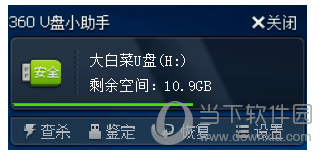
2、若是U盘完好,继续进行下一步,如图,状态栏右下角有一个U盘图标
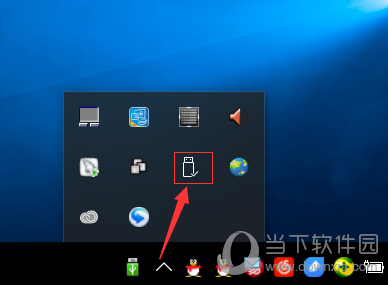
3、如果不能读取,继续进行下一步,如图,状态栏右下角有一个U盘图标
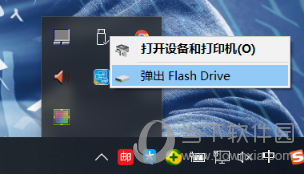
4、在桌面右击【计算机】,点击【管理】,进入计算机管理界面,如图,找到【设备管理器】
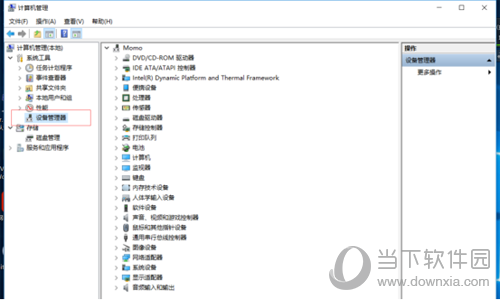
5、依次点击右侧的各种驱动器、控制器、设备,查找是否有之前记住的那个名字,着重查找便携设备、磁盘驱动器、存储控制器、键盘等,有可能你的U盘被识别成了其他设备
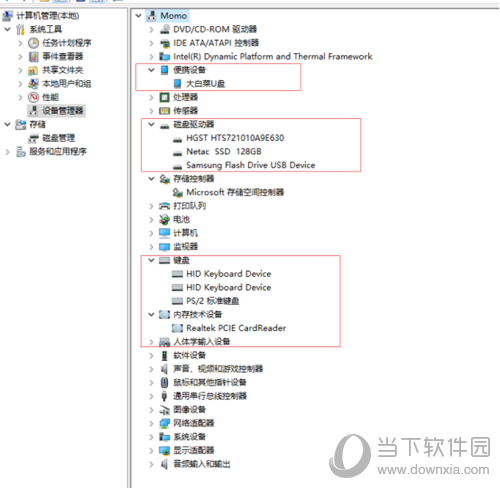
6、找到之后,右键点击【卸载设备】,然后拔下U盘,重新插入就可成功识别了
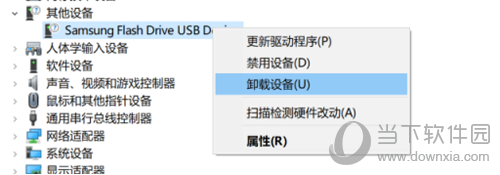
好了,相信经过自由互联小编的详细介绍,大家也都清楚了该怎么解决U盘插入电脑不被识别的问题,经过找到设备后卸载重新安装驱动之后,U盘也就能被电脑识别显示了。同样的方法也适用于鼠标、键盘等接入设备。今天的教程就到此结束了
